ما هو Your Lovely Tab
Your Lovely Tab هو الخاطف المستعرض الذي يتم الإعلان عنه كملحق مستعرض مفيدة. متصفح الخاطفين هي إلى حد ما الإصابات الطفيفة التي تجعل تغييرات غير مصرح بها على إعدادات المتصفح ومحاولة لإعادة توجيه إلى المواقع التي ترعاها. الإضرار مباشرة جهاز الكمبيوتر الخاص بك ليست في نيتهم ، وتوليد حركة المرور والإيرادات لمواقع معينة هو. 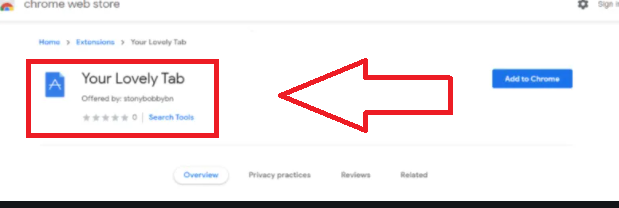
مرة واحدة Your Lovely Tab بتثبيت على جهاز الكمبيوتر الخاص بك، فإنه سيتم تغيير صفحتك الرئيسية وعلامات التبويب الجديدة إلى quicknewtab.com، فضلا عن تعيين لك محرك بحث مختلف. ومن المرجح أن تأخذك هذه التغييرات على حين غرة لأنه لن يُطلب منك السماح بها. كما أنها ستكون لا رجعة فيه في حين أن الخاطف لا يزال مثبتا لأن الخاطف سوف تبقي فقط إجراء تغييرات مرارا وتكرارا. يتم إجراء التغييرات لجعل إعادة توجيهك إلى المواقع التي ترعاها أسهل، وتلك إعادة التوجيه هي الغرض الرئيسي من الخاطفين. في معظم الحالات، في حين مزعج جدا، وأنها سوف تكون غير ضارة. ومع ذلك، ليس من المستحيل بالنسبة لك الحصول على إعادة توجيه إلى مواقع يحتمل أن تكون خطرة، مثل تلك التي تروج لعمليات الاحتيال أو إخفاء البرامج الضارة. وبسبب هذا، وحقيقة أنه عديم الفائدة تماما، ونحن نوصي بشدة حذف في Your Lovely Tab أقرب وقت ممكن.
متصفح الخاطفين عادة ما تثبيت لأن المستخدمين لا يعرفون كيفية تثبيت البرامج المجانية بشكل صحيح. متصفح الخاطفين, ادواري, والتهابات مماثلة تثبيت عبر تجميع مجانية, بمعنى أنها تأتي المرفقة ك عروض إضافية والتي يسمح لتثبيت جنبا إلى جنب. إذا كنت ترغب في تجنب هذه المنشآت غير المرغوب فيها في المستقبل، تابع القراءة لمعرفة كيفية.
متصفح الخاطفين أساليب التوزيع
متصفح الخاطفين هي نوع من العدوى التي التسلل في أساسا دون أن يلاحظها أحد حتى فوات الأوان. ويستخدم طريقة تركيب تسمى تجميع البرمجيات، والتي تسمح أساسا لها أن تأتي تعلق على البرمجيات الحرة كعرض إضافي. ما لم يتم إلغاء اختياره يدويًا ، سيتم السماح بتثبيت كل ما يلزم للبرنامج إلى جانب ذلك. العروض اختيارية، ولكن لأنها عادة ما تكون مخفية أثناء تثبيت البرامج المجانية، معظم المستخدمين لا إلغاء تحديد لهم.
لحسن الحظ، طالما كنت تعرف كيف، يجب أن تكون قادرة على منع هذه المنشآت غير المرغوب فيها بسهولة. انتبه عند تثبيت البرامج المجانية واختر دائمًا الإعدادات المتقدمة أو المخصصة عند إعطاء الخيار. فقط في هذه الإعدادات سوف تكون قادرا على عرض ما تمت إضافته. إذا أظهرت الإعدادات أنه تم بالفعل إضافة شيء ما ، فكل ما عليك القيام به هو إلغاء تحديد المربعات. بمجرد القيام بذلك، يمكنك الاستمرار في تثبيت مجانية.
ضع في اعتبارك أن البرامج المجانية التي تقوم بتنزيلها من مواقع الويب غير الرسمية بالتأكيد ستضاف عروضًا. ومنع تركيبها هو أسهل بكثير بالمقارنة مع الحاجة إلى التخلص من العدوى المثبتة بالفعل.
هل Your Lovely Tab هو ضار؟
قبل أي شيء آخر، ينبغي أن يقال أن Your Lovely Tab لن تضر مباشرة الكمبيوتر، لأن هذا ليس هدفه الرئيسي. ومع ذلك، فإنه سيتم تغيير إعدادات المتصفح الخاص بك ومحاولة لإعادة توجيه لك. يمكن للخاطف إرفاق نفسها إلى جميع المتصفحات الشعبية, بما في ذلك Google Chrome وموزيلا Firefox . وبمجرد إجراء التغييرات، فإنها لن تكون قابلة للعكس في حين أن الخاطف لا يزال مثبتا.
سوف الخاطف تعيين quicknewtab.com كصفحة رئيسية / علامة تبويب جديدة. انها متصفح الخاطف العادية جدا روج موقع على شبكة الانترنت التي لديها شريط البحث واختصارات لمواقع مثل الفيسبوك, يوتيوب, تويتر, لينكدين, و Gmail. إذا كنت تستخدم مربع البحث، سيتم توجيهك إلى Google. جوجل هو محرك بحث المشروعة تماما ولكن ليس هناك حاجة لاستخدام موقع على شبكة الانترنت طرف ثالث للوصول إليها عندما يمكنك الذهاب إليها مباشرة.
حقيقة أنه يعيد توجيه إلى جوجل قد تثني المستخدمين من محاولة التخلص من الخاطف. وفي غضون ذلك، سوف يتتبع أنشطة تصفح المستخدمين ويجمع معلومات مثل المواقع التي تمت زيارتها، واستعلامات البحث، وعنوان بروتوكول الإنترنت، وما إلى ذلك. ليس هناك سبب لماذا يجب أن تحمل مع هذا النوع من السلوك التدخلي عندما تحصل على أي شيء في المقابل.
كيفية إزالة Your Lovely Tab
أسهل طريقة لإلغاء Your Lovely Tab هو عن طريق برنامج مكافحة الفيروسات. البرنامج على حد سواء رعاية Your Lovely Tab إزالة والتراجع عن جميع التغييرات الإعداد بالنسبة لك. ولكن يمكنك أيضًا الإزالة Your Lovely Tab يدويًا، وسنقدم الإرشادات أدناه لمساعدتك. يجب أن تعود التصفح إلى وضعها الطبيعي عند التخلص من الخاطف.
Offers
تنزيل أداة إزالةto scan for Your Lovely TabUse our recommended removal tool to scan for Your Lovely Tab. Trial version of provides detection of computer threats like Your Lovely Tab and assists in its removal for FREE. You can delete detected registry entries, files and processes yourself or purchase a full version.
More information about SpyWarrior and Uninstall Instructions. Please review SpyWarrior EULA and Privacy Policy. SpyWarrior scanner is free. If it detects a malware, purchase its full version to remove it.

WiperSoft استعراض التفاصيل WiperSoft هو أداة الأمان التي توفر الأمن في الوقت الحقيقي من التهديدات المحتملة. في الوقت ا ...
تحميل|المزيد


MacKeeper أحد فيروسات؟MacKeeper ليست فيروس، كما أنها عملية احتيال. في حين أن هناك آراء مختلفة حول البرنامج على شبكة الإ ...
تحميل|المزيد


في حين لم تكن المبدعين من MalwareBytes لمكافحة البرامج الضارة في هذا المكان منذ فترة طويلة، يشكلون لأنه مع نهجها حما ...
تحميل|المزيد
Quick Menu
الخطوة 1. إلغاء تثبيت Your Lovely Tab والبرامج ذات الصلة.
إزالة Your Lovely Tab من ويندوز 8
زر الماوس الأيمن فوق في الزاوية السفلي اليسرى من الشاشة. متى تظهر "قائمة الوصول السريع"، حدد "لوحة التحكم" اختر البرامج والميزات وحدد إلغاء تثبيت برامج.


إلغاء تثبيت Your Lovely Tab من ويندوز 7
انقر فوق Start → Control Panel → Programs and Features → Uninstall a program.


حذف Your Lovely Tab من نظام التشغيل Windows XP
انقر فوق Start → Settings → Control Panel. حدد موقع ثم انقر فوق → Add or Remove Programs.


إزالة Your Lovely Tab من نظام التشغيل Mac OS X
انقر فوق الزر "انتقال" في الجزء العلوي الأيسر من على الشاشة وتحديد التطبيقات. حدد مجلد التطبيقات وابحث عن Your Lovely Tab أو أي برامج أخرى مشبوهة. الآن انقر على الحق في كل من هذه الإدخالات وحدد الانتقال إلى سلة المهملات، ثم انقر فوق رمز سلة المهملات الحق وحدد "سلة المهملات فارغة".


الخطوة 2. حذف Your Lovely Tab من المستعرضات الخاصة بك
إنهاء الملحقات غير المرغوب فيها من Internet Explorer
- انقر على أيقونة العتاد والذهاب إلى إدارة الوظائف الإضافية.


- اختيار أشرطة الأدوات والملحقات، والقضاء على كافة إدخالات المشبوهة (بخلاف Microsoft، ياهو، جوجل، أوراكل أو Adobe)


- اترك النافذة.
تغيير الصفحة الرئيسية لبرنامج Internet Explorer إذا تم تغييره بالفيروس:
- انقر على رمز الترس (القائمة) في الزاوية اليمنى العليا من المستعرض الخاص بك، ثم انقر فوق خيارات إنترنت.


- بشكل عام التبويب إزالة URL ضار وقم بإدخال اسم المجال الأفضل. اضغط على تطبيق لحفظ التغييرات.


إعادة تعيين المستعرض الخاص بك
- انقر على رمز الترس والانتقال إلى "خيارات إنترنت".


- افتح علامة التبويب خيارات متقدمة، ثم اضغط على إعادة تعيين.


- اختر حذف الإعدادات الشخصية واختيار إعادة تعيين أحد مزيد من الوقت.


- انقر فوق إغلاق، وترك المستعرض الخاص بك.


- إذا كنت غير قادر على إعادة تعيين حسابك في المتصفحات، توظف السمعة الطيبة لمكافحة البرامج ضارة وتفحص الكمبيوتر بالكامل معها.
مسح Your Lovely Tab من جوجل كروم
- الوصول إلى القائمة (الجانب العلوي الأيسر من الإطار)، واختيار إعدادات.


- اختر ملحقات.


- إزالة ملحقات المشبوهة من القائمة بواسطة النقر فوق في سلة المهملات بالقرب منهم.


- إذا لم تكن متأكداً من الملحقات التي إزالتها، يمكنك تعطيلها مؤقتاً.


إعادة تعيين محرك البحث الافتراضي والصفحة الرئيسية في جوجل كروم إذا كان الخاطف بالفيروس
- اضغط على أيقونة القائمة، وانقر فوق إعدادات.


- ابحث عن "فتح صفحة معينة" أو "تعيين صفحات" تحت "في البدء" الخيار وانقر فوق تعيين صفحات.


- تغيير الصفحة الرئيسية لبرنامج Internet Explorer إذا تم تغييره بالفيروس:انقر على رمز الترس (القائمة) في الزاوية اليمنى العليا من المستعرض الخاص بك، ثم انقر فوق "خيارات إنترنت".بشكل عام التبويب إزالة URL ضار وقم بإدخال اسم المجال الأفضل. اضغط على تطبيق لحفظ التغييرات.إعادة تعيين محرك البحث الافتراضي والصفحة الرئيسية في جوجل كروم إذا كان الخاطف بالفيروسابحث عن "فتح صفحة معينة" أو "تعيين صفحات" تحت "في البدء" الخيار وانقر فوق تعيين صفحات.


- ضمن المقطع البحث اختر محركات "البحث إدارة". عندما تكون في "محركات البحث"..., قم بإزالة مواقع البحث الخبيثة. يجب أن تترك جوجل أو اسم البحث المفضل الخاص بك فقط.




إعادة تعيين المستعرض الخاص بك
- إذا كان المستعرض لا يزال لا يعمل بالطريقة التي تفضلها، يمكنك إعادة تعيين الإعدادات الخاصة به.
- فتح القائمة وانتقل إلى إعدادات.


- اضغط زر إعادة الضبط في نهاية الصفحة.


- اضغط زر إعادة التعيين مرة أخرى في المربع تأكيد.


- إذا كان لا يمكنك إعادة تعيين الإعدادات، شراء شرعية مكافحة البرامج ضارة وتفحص جهاز الكمبيوتر الخاص بك.
إزالة Your Lovely Tab من موزيلا فايرفوكس
- في الزاوية اليمنى العليا من الشاشة، اضغط على القائمة واختر الوظائف الإضافية (أو اضغط Ctrl + Shift + A في نفس الوقت).


- الانتقال إلى قائمة ملحقات وإضافات، وإلغاء جميع القيود مشبوهة وغير معروف.


تغيير الصفحة الرئيسية موزيلا فايرفوكس إذا تم تغييره بالفيروس:
- اضغط على القائمة (الزاوية اليسرى العليا)، واختر خيارات.


- في التبويب عام حذف URL ضار وأدخل الموقع المفضل أو انقر فوق استعادة الافتراضي.


- اضغط موافق لحفظ هذه التغييرات.
إعادة تعيين المستعرض الخاص بك
- فتح من القائمة وانقر فوق الزر "تعليمات".


- حدد معلومات استكشاف الأخطاء وإصلاحها.


- اضغط تحديث فايرفوكس.


- في مربع رسالة تأكيد، انقر فوق "تحديث فايرفوكس" مرة أخرى.


- إذا كنت غير قادر على إعادة تعيين موزيلا فايرفوكس، تفحص الكمبيوتر بالكامل مع البرامج ضارة المضادة جديرة بثقة.
إلغاء تثبيت Your Lovely Tab من سفاري (Mac OS X)
- الوصول إلى القائمة.
- اختر تفضيلات.


- انتقل إلى علامة التبويب ملحقات.


- انقر فوق الزر إلغاء التثبيت بجوار Your Lovely Tab غير مرغوب فيها والتخلص من جميع غير معروف الإدخالات الأخرى كذلك. إذا كنت غير متأكد ما إذا كان الملحق موثوق بها أم لا، ببساطة قم بإلغاء تحديد مربع تمكين بغية تعطيله مؤقتاً.
- إعادة تشغيل رحلات السفاري.
إعادة تعيين المستعرض الخاص بك
- انقر على أيقونة القائمة واختر "إعادة تعيين سفاري".


- اختر الخيارات التي تريدها لإعادة تعيين (غالباً كل منهم هي مقدما تحديد) واضغط على إعادة تعيين.


- إذا كان لا يمكنك إعادة تعيين المستعرض، مسح جهاز الكمبيوتر كامل مع برنامج إزالة البرامج ضارة أصيلة.
Site Disclaimer
2-remove-virus.com is not sponsored, owned, affiliated, or linked to malware developers or distributors that are referenced in this article. The article does not promote or endorse any type of malware. We aim at providing useful information that will help computer users to detect and eliminate the unwanted malicious programs from their computers. This can be done manually by following the instructions presented in the article or automatically by implementing the suggested anti-malware tools.
The article is only meant to be used for educational purposes. If you follow the instructions given in the article, you agree to be contracted by the disclaimer. We do not guarantee that the artcile will present you with a solution that removes the malign threats completely. Malware changes constantly, which is why, in some cases, it may be difficult to clean the computer fully by using only the manual removal instructions.
